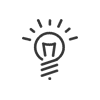Les plannings types
Les plannings types vous permettent de créer à l’avance des modèles de planning et de les enregistrer dans le système. Un planning type est créé pour un nombre de jours et un nombre de ressources.
Lorsque l'occasion se présente, on déroule ce planning type sur la période choisie en précisant quelles sont les ressources utilisées.
Ce principe est utilisé par exemple dans le milieu hospitalier : on prévoit à l'avance les horaires qui doivent être effectués et le nombre de ressources nécessaires pendant une période de canicule par exemple.
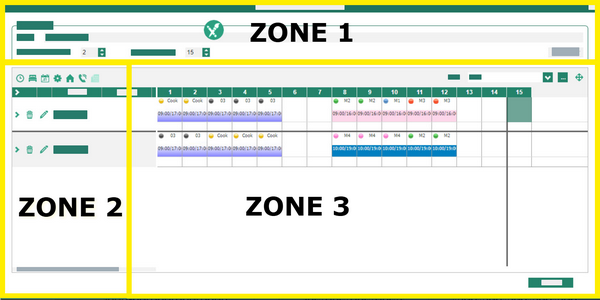
![]() Création à partir d'un planning existant
Création à partir d'un planning existant
Pour conserver un planning réalisé dans le planning des ressources afin de le réutiliser sur une autre période, vous devez : 1.Sélectionner le planning à sauvegarder. Puis, à l’aide de la souris, faire un clic droit sur la sélection Créer un planning type. 2.La Zone 1 vous permet de donner un libellé au planning type en cours de création, de préciser le Nombre de modèles et le Nombre de jours concernés. Lorsque le planning type est créé en reprenant un planning existant, ces données sont récupérées du planning sélectionné et sont modifiables. 3.La Zone 2 liste les ressources nécessaires. Un clic sur le bouton 4.Cliquer sur 5.Cliquer sur le bouton Valider pour confirmer la modification de la ressource. 6.Enfin, la Zone 3 recopie le planning sélectionné pour la création du planning type. En utilisant la palette, modifier si besoin le planning. Les différents onglets s’affichent en fonction des éléments activés. Double-cliquer sur une journée pour modifier les Périodes de travail et/ou le Temps théorique. La Visu du planning peut être adaptée à vos besoins.
7.Cliquer sur Fermer pour achever la création du planning type. 8.L'écran qui apparaît liste tous les plannings types enregistrés. Vous pouvez changer leur configuration via un clic sur |
Pour créer de toutes pièces un planning type pour les ressources et sur la durée de votre choix, vous devez : 1.Faire un clic droit dans la grille de planning Créer un planning type. 2.Dans la Zone 1, saisir le Libellé souhaité, le Nombre de modèles désirés et le Nombre de jours de planning. 3.Dans la Zone 2, cliquer sur 4.Cliquer sur le bouton Valider pour confirmer la modification de la ressource. 5.Enfin, dans la Zone 3, utiliser la palette pour constituer votre planning. Les différents onglets s’affichent en fonction des éléments activés. Double-cliquer sur une journée pour modifier les Périodes de travail et/ou le Temps théorique. La Visu du planning peut être adaptée à vos besoins.
6.Cliquer sur Fermer pour achever la création du planning type. |
![]() Déroulement à partir du planning
Déroulement à partir du planning
![]() Déroulement à partir de la boîte à outils
Déroulement à partir de la boîte à outils
Vous pouvez également utiliser palette. Dans de cas, sélectionnez planning type et modèle et affectez-les aux salariés sur la période souhaitée. |
Pour modifier un planning type enregistré, vous devez : 1.Faire un clic droit dans la grille de planning Consulter les plannings types. 2.Double-cliquer sur le planning type à modifier dans la liste des plannings types enregistrés. 3.Effectuer les modifications souhaitées. 4.Cliquer sur Fermer puis sur Fermer. |
Pour supprimer un planning type enregistré, vous devez : 1.Faire un clic droit dans la grille de planning Consulter les plannings types. 2.Cliquer sur le planning type à supprimer dans la liste des plannings types enregistrés. 3.Cliquer sur 4.Cliquer sur Fermer. |
Voir aussi :